Microsoft, mobil cihazınız aracılığıyla soru sormanıza, istek göndermenize ve konuşmalar yapmanıza izin veren yapay zeka sohbet uygulaması Bing’i sunar. Ancak uygulamayı gözden geçirmek yerine hızlı ve kolay bir şekilde bir widget kullanabilirsiniz.
iPhone’lar, iPad’ler ve Android akıllı telefonlar için kullanılabilen Bing AI Widget, soru sormanıza, normal arama yapmanıza veya özel arama yapmanıza olanak tanır. Widget için farklı stiller ve düzenler arasında bile seçim yapabilirsiniz. Nasıl ayarlanacağı aşağıda açıklanmıştır.
iPhone veya iPad’de Bing AI Sohbet Widget’ı Nasıl Kurulur
1. Bing AI uygulamasını indirin
İlk olarak, uygulamayı indirin ve yükleyin Bing: AI ve GPT-4 ile sohbet edin Henüz sahip değilseniz, iOS/ıpados için. Uygulamayı açın ve ortadaki Bing simgesine dokunun.
Bu sizi, sorular sorabileceğiniz ve yapay zekadan yanıtlar oluşturmak için bir konuşma stili seçebileceğiniz sohbet robotunun kendisine götürecektir. Uygulamayı kullanmaya başladıktan sonra, widget’ı yapılandırma zamanı.
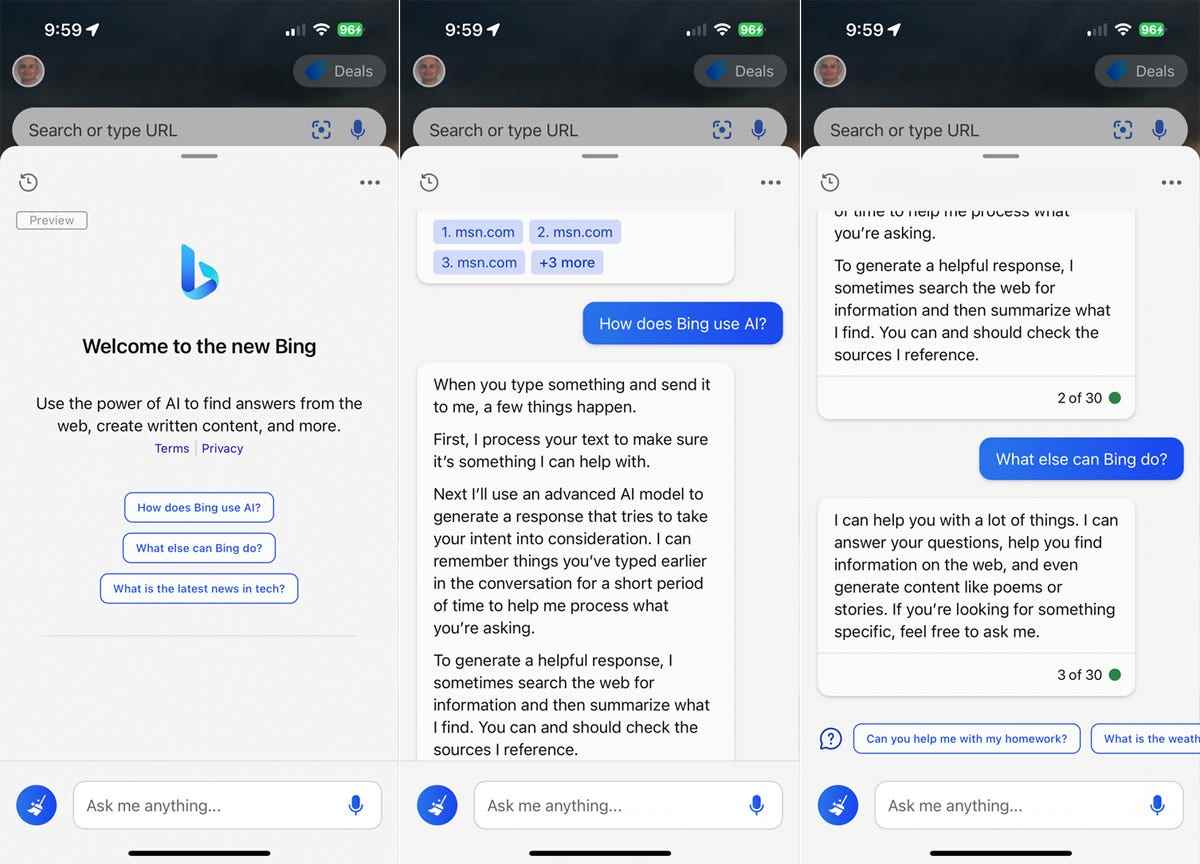
Lance Whitney/ZDNET tarafından ekran görüntüsü
2. Widget’ı bir iPhone veya iPad’de yapılandırın
Widget’ı iPhone veya iPad’inizde ayarlamak için, widget’ı yerleştirmek istediğiniz ekrana parmağınızı kaydırın. Bunu widget ekranında tamamen sola kaydırarak veya herhangi bir ana ekranda yapabilirsiniz. Mevcut uygulamaların veya widget’ların sallanmaya başlaması için boş bir alana dokunun. Ardından simgesine basın + Ekranın üst kısmında
Bing arama widget’ını görene kadar aşağı kaydırın. Widget’a dokunun, ardından stiller arasında geçiş yapın. Her ikisi de bilgi istemi ve üç simge içeren bir arayüz sunar. Biri düz bir duvar kağıdı görüntülerken diğeri bir Bing duvar kağıdı resmine sahiptir. Tercih ettiğiniz düzene gidin ve ardından Widget ekle.
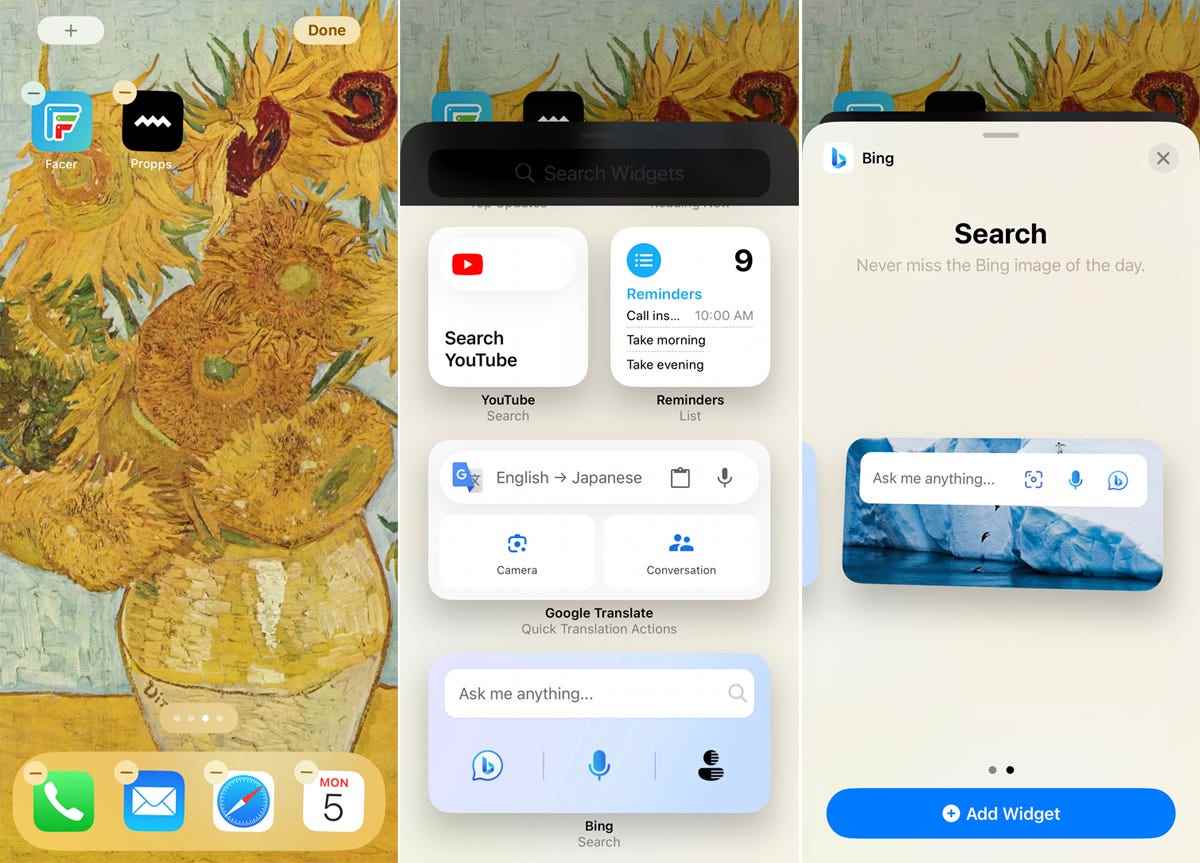
Lance Whitney/ZDNET tarafından ekran görüntüsü
3. Widget’ı Kullanın
Widget’ı bir Bing AI sohbeti için kullanmak üzere widget’ta Bing simgesine dokunun. Daha sonra doğrudan soru sorabileceğiniz veya sohbet başlatabileceğiniz sohbet ekranına gidersiniz.
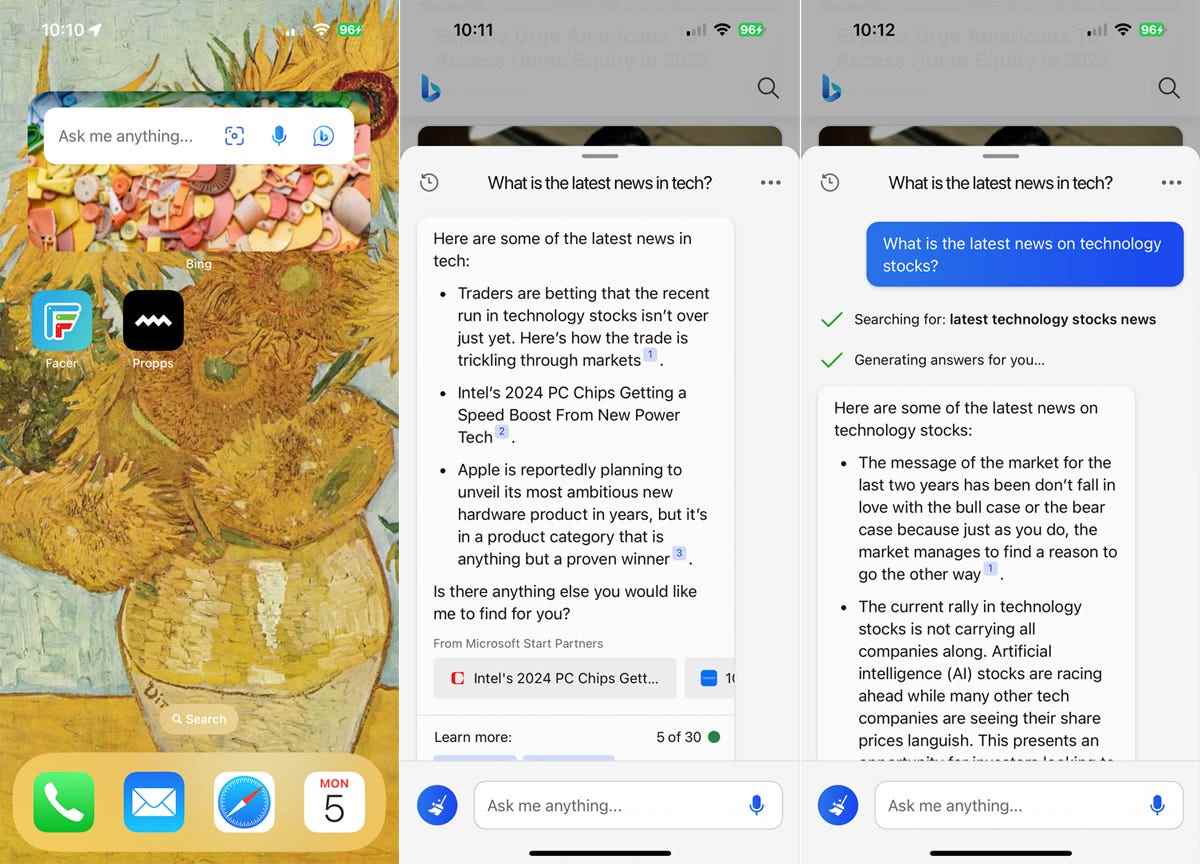
Lance Whitney/ZDNET tarafından ekran görüntüsü
4. iPhone veya iPad’de Widget’ı Sil
Widget’ı iOS veya iPadOS aygıtınızdan kaldırmak için ona dokunun ve Widget’ı Kaldır’ı seçin. Ayrıca Ana Ekranı Düzenle’yi seçebilir, widget’ın sol üst köşesindeki eksi simgesine dokunabilir ve ardından Widget’ı Sil.
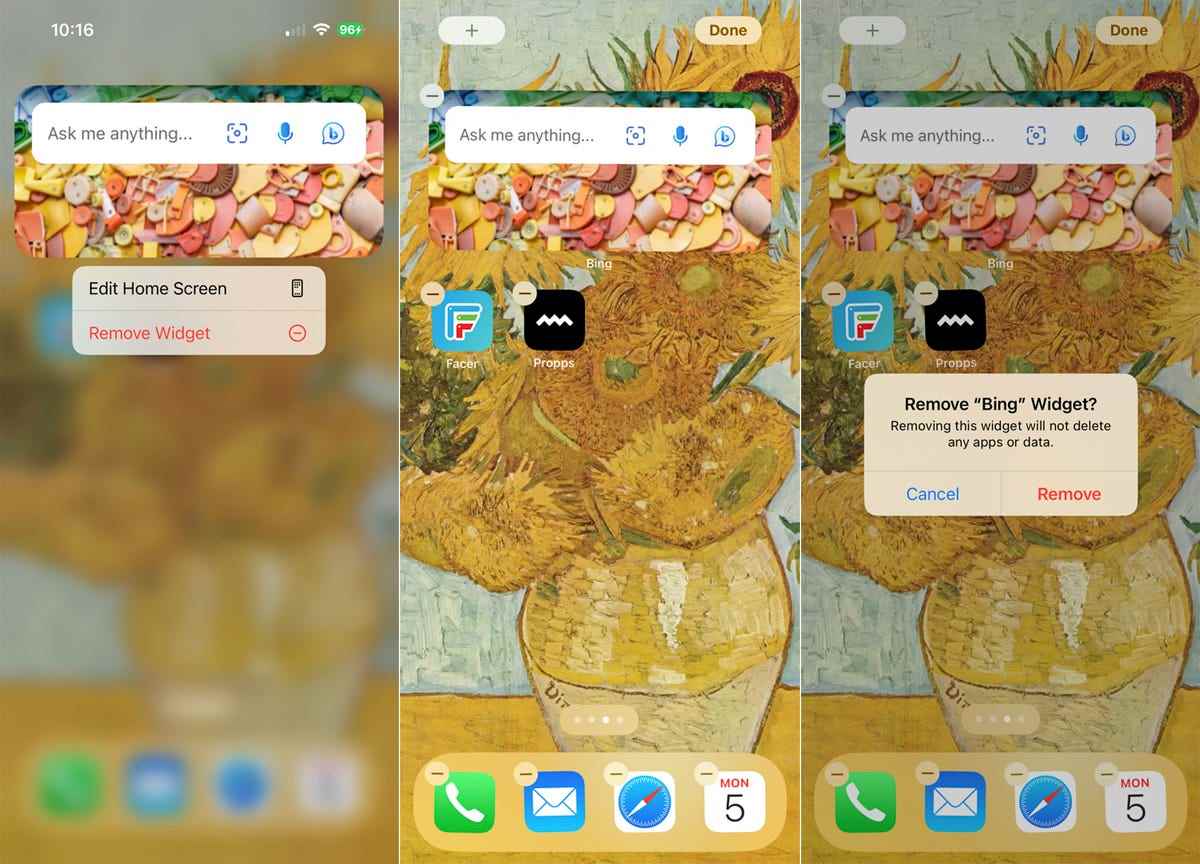
Lance Whitney/ZDNET tarafından ekran görüntüsü
Android’de Bing AI sohbet widget’ı nasıl yapılandırılır?
Widget’ı Android telefonunuza yüklemek için uygulamayı indirip yükleyin Bing: AI ve GPT-4 ile sohbet edin Henüz yapmadıysanız Android için. Widget’ı yerleştirmek istediğiniz ekrana gidin ve boş bir alana dokunun. Bağlam menüsünden aletler. Widget’lar ekranında Bing girişine dokunun.
En basitinden en karmaşığına kadar stil seçeneklerine sahipsiniz (Android 12 çalıştıran bir akıllı telefon için 13’e kadar). AI seçeneğinden yararlanmak için, Arama ve Sohbet gibi AI simgesini içeren stillerden birini seçtiğinizden emin olun. İstediğiniz stili basılı tutun, ardından ekranda sürükleyin.
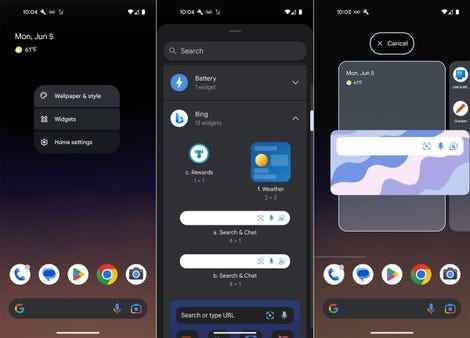
Lance Whitney/ZDNET tarafından ekran görüntüsü
Widget’ı Android telefonunuzdan silmek için, bir silme simgesi görünene kadar ona dokunun. Widget’ı bu simgenin üzerine sürükleyin ve kaybolacaktır.
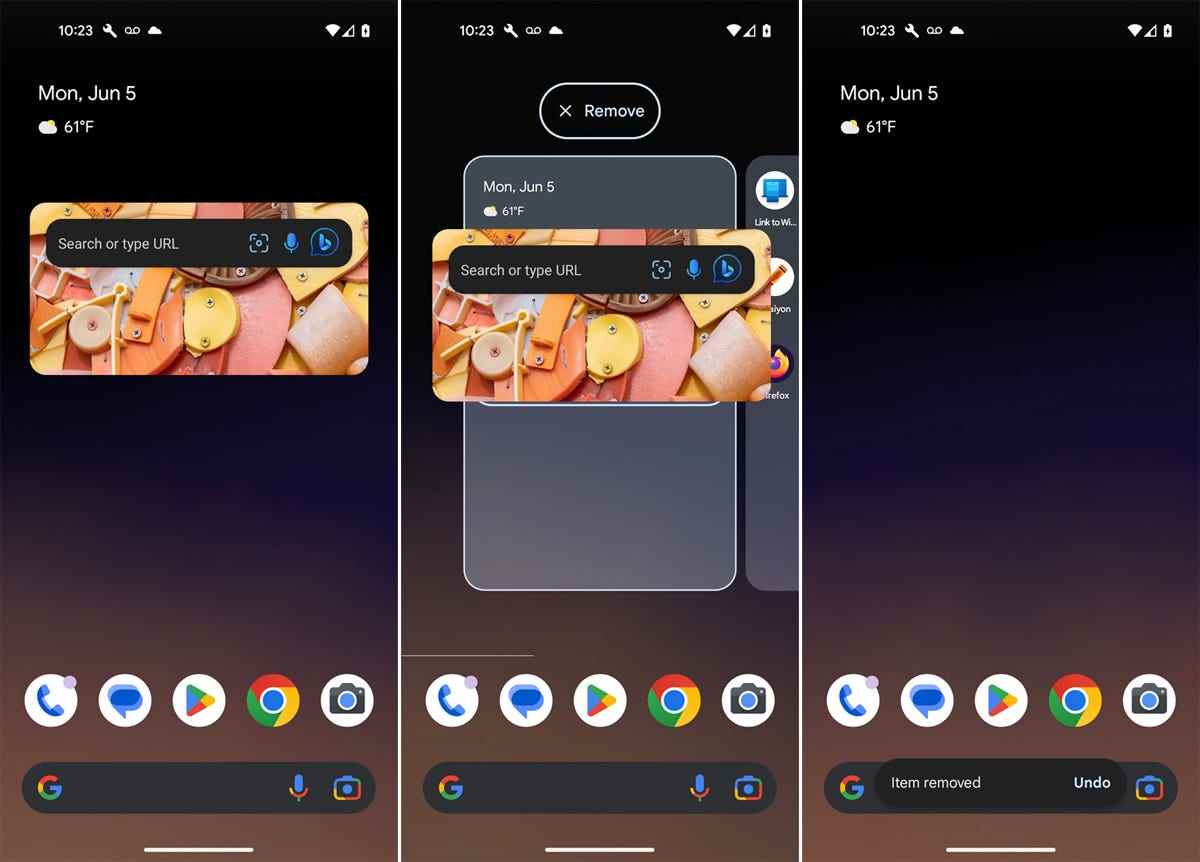
Lance Whitney/ZDNET tarafından ekran görüntüsü
Kaynak : “ZDNet.com”

